MTS σε MP4 - Πώς να μετατρέψετε τη βιντεοκάμερα MTS σε μορφή MP4
"Μόλις τράβηξα μερικά βίντεο με βιντεοκάμερα Sony, αλλά τα αρχεία είναι πολύ μεγάλα για το iPhone μου. Υπάρχουν μέθοδοι μετατροπής αρχείων MTS σε βίντεο συμβατά με iPhone υψηλής ποιότητας;"
Το MTS είναι επίσης γνωστό ως AVCHD (Advanced Video Coding High Definition). Όπως υποδηλώνει το όνομα, το MTS είναι μια μορφή βίντεο για υψηλή ευκρίνεια, η οποία είναι μια μορφή που χρησιμοποιείται πιο συχνά από τις βιντεοκάμερες Panasonic και Sony. Το MP4 είναι μια επιλογή εξόδου για τις περισσότερες βιντεοκάμερες, η οποία χαρακτηρίζεται για τη συμβατότητά της. Εάν έχετε ήδη τραβήξει μερικά βίντεο στο AVCHD, τα αρχεία ενδέχεται να είναι πολύ μεγάλα για προγράμματα επεξεργασίας βίντεο σε υπολογιστή ή συσκευές αναπαραγωγής σε smartphone. Σε αυτήν την περίπτωση, πρέπει να το κάνετε μετατρέψτε το αρχείο MTS σε MP4 Αντιθέτως.
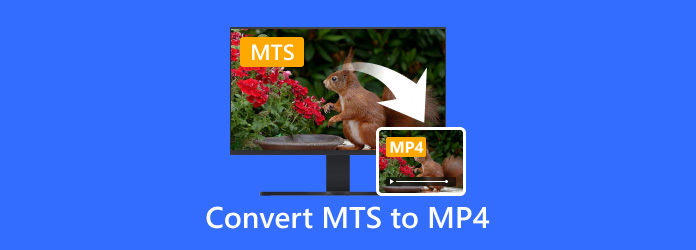
Γιατί πρέπει να μετατρέψετε το MTS σε MP4; Θα πρέπει πρώτα να μάθετε πιο λεπτομερείς πληροφορίες σχετικά με αυτές τις μορφές βίντεο. Εδώ μπορείτε να βρείτε την επέκταση αρχείου, την ποιότητα του βίντεο, τον κωδικοποιητή βίντεο και άλλες πληροφορίες που σχετίζονται με αυτά τα αρχεία. Επιπλέον, το άρθρο εξηγεί επίσης την καλύτερη μέθοδο μετατροπής του AVCHD σε MP4 με αποτελεσματικότητα.
Μέρος 1. Σύγκριση μεταξύ MTS και MP4
Ποια μορφή πρέπει να επιλέξετε, MTS ή MP4; Όταν θέλετε να τραβήξετε μερικά βίντεο με βιντεοκάμερες, ενδέχεται να έχετε δυσκολία να επιλέξετε την κατάλληλη μορφή ή να χρειαστεί να διακωδικοποιήσετε αρχεία MTS σε MP4. Πρέπει πρώτα να μάθετε πιο λεπτομερείς πληροφορίες σχετικά με αυτές τις μορφές βίντεο. Εδώ μπορείτε να βρείτε την επέκταση αρχείου, την ποιότητα βίντεο, τον κωδικοποιητή βίντεο και άλλες πληροφορίες που σχετίζονται με αυτά τα αρχεία.
| MTS | MP4 | |
|---|---|---|
| Επέκταση αρχείου | Το MTS είναι μια μορφή βίντεο του AVCHD, η οποία χρησιμοποιεί την τεχνική συμπίεσης CABAC του AVC, το CABAC είναι μια τεχνική συμπίεσης χωρίς απώλειες και ένα από τα κύρια πλεονεκτήματα του συστήματος κωδικοποίησης H.264 / AVC. | Το MP4 χρησιμοποιεί επίσης MPEG AVC, αλλά μόνο στην ποιότητα, ο αριθμός των B-φετών, των μπλοκ μακροεντολών και άλλων άλλων πληροφοριών δεν είναι διαθέσιμος. |
| Κωδικοποιητής βίντεο / ήχου | Το MTS χρησιμοποιεί MPEG-4 AVC / H.264 ως κωδικό βίντεο και Dolby Digital AC-3 ως κωδικοποιητή ήχου. | Το MP4 χρησιμοποιεί τα στοιχεία HEVC / MPEG-H 2 / H.265, MPEG-2 Μέρος 2, MPEG-4 ASP, H.264 / MPEG-4 AVC, H.263, VC-1, Dirac, |
| Ποιότητα βίντεο | Συνήθως τα αρχεία καταγραφής MTS για τη βιντεοκάμερα Sony και Panasonic με βίντεο HD (1080i, 1080p και 720P) και SD. Ακόμα κι αν καταγράφετε με άλλη μορφή βίντεο AVCHD, παρέχει πάντα τα βίντεο υψηλής ποιότητας χωρίς πρόβλημα. | Συνήθως οι βιντεοκάμερες καταγράφουν το MP4 μέχρι το 1080p στα πλαίσια 60 ανά δευτερόλεπτο. Τα αρχεία MP4 υποστηρίζουν επίσης τον κωδικοποιητή HEVC / H.265. Αν έχετε περιορισμένο μέγεθος της κάρτας SD σας, συνιστάται η αποθήκευση των αρχείων σε μορφή MP4. |
| Συμβατότητα | Εάν πρέπει να μετατρέψετε την εγγραφή σε DVD ή Blu-ray, τα αρχεία MTS συνιστώνται λύση σε HDTV. | Το αρχείο MP4 είναι ένα από τα πιο συχνά χρησιμοποιούμενα φορμά βίντεο για συσκευές iPhone, iPad και Android. Επιπλέον, το μεγαλύτερο μέρος του λογισμικού επεξεργασίας βίντεο ή του προγράμματος αναπαραγωγής βίντεο υποστηρίζει όλα τα βίντεο. |
Γιατί πρέπει να μετατρέψετε το MTS σε MP4;
1. Συμβατό με τις περισσότερες συσκευές
Όταν χρειάζεται να αντιγράψετε τα αρχεία MTS στον υπολογιστή, τα οποία δεν μπορείτε να ανοίξετε τη μορφή βίντεο RAW απευθείας με τις προεπιλεγμένες συσκευές αναπαραγωγής πολυμέσων. Ακόμη και για να αναφέρουμε iPhone, iPad και Android tablets, τα οποία δεν υποστηρίζουν καμία μορφή AVCHD. Πρέπει να μετατρέψετε το MTS σε MP4 για να αναπαραγάγετε τα αρχεία. Επιπλέον, πρέπει επίσης να λάβετε ένα αρχείο MP4 για να μεταφορτώσετε τα βίντεο σε ιστοσελίδες διαδικτυακής ροής.
2. Μικρό μέγεθος και σχετικά υψηλή ποιότητα
Εάν αντιγράψετε βίντεο MTS σε ορισμένα προγράμματα επεξεργασίας βίντεο, το μεγάλο μέγεθος βίντεο καθιστά δύσκολη τη φόρτωση ή την επεξεργασία των αρχείων σε μορφή MTS. Αντίθετα, το MP4 είναι μικρό σε μέγεθος και σχετικά υψηλή ποιότητα. Συνήθως τα αρχεία AVCHD 30×1920 1080 λεπτών είναι 300 MB έως 400 MB, ενώ τα ίδια αρχεία σε MP4 είναι 100 MB. Είναι ο λόγος που γίνεται πρότυπο για όλες τις συσκευές υλικού. Για να επεξεργαστείτε ομαλά τα αρχεία βίντεο, πρέπει εκ των προτέρων να μετατρέψετε το MTS σε MP4.
Αλλά όταν χρειάζεται να δημιουργήσετε δίσκους DVD ή Blu-ray, μπορείτε να επωφεληθείτε από την κωδικοποίηση Dolby AC-3 πέρα από το LPCM για να έχετε τα καλύτερα αρχεία ήχου. Οι ηχογραφήσεις PCM είναι ψηφιακά δείγματα RAW με συμπίεση, τα οποία είναι πολύ καλύτερα από τον ήχο AAC στο MP4.
Μέρος 2. Ο καλύτερος τρόπος μετατροπής του MTS σε MP4 με υψηλή ποιότητα
Υπάρχει αποτελεσματική μέθοδος μετατροπής του MTS σε MP4 σε υψηλή ποιότητα; Είτε θέλετε να μετατρέψετε τη βιντεοκάμερα MTS σε MP4 για τηλέφωνα iPhone / iPad / Android είτε να ρυθμίσετε την ποιότητα ήχου για τη μορφή MP4, Tipard Video Converter Ultimate πρέπει να είναι το σωστό πρόγραμμα μετατροπής βίντεο MTS σε MP4 που πρέπει να λάβετε υπόψη. Και αν χρησιμοποιείτε υπολογιστή με Windows ή Mac, μπορείτε εύκολα να μετατρέψετε το Canon MTS σε MP4.
- 1. Μετατρέψτε τη βιντεοκάμερα MTS σε MP4 ή ακόμα και τη βέλτιστη μορφή MP4 για διαφορετικές συσκευές.
- 2. Ρυθμίστε την ποιότητα βίντεο, τον κωδικοποιητή βίντεο, τον κωδικοποιητή ήχου, το bitrate και άλλες παραμέτρους για τη μορφή MP4 εξόδου.
- 3. Επεξεργαστείτε και διαχειριστείτε τα βίντεο, όπως π.χ. βελτιώστε την ποιότητα του βίντεο, περιστρέψτε, περικόψτε, ρυθμίστε το αποτέλεσμα, κλιπ και προσθέστε υδατογράφημα.
- 4. Batch διαδικασία για να μετατρέψετε τα αρχεία AVCHD σε μορφή MP4 σε σύντομο χρονικό διάστημα σε υψηλή ποιότητα.
Προσθέστε αρχεία MTS από τη βιντεοκάμερα
Κατεβάστε και εγκαταστήστε το Tipard MTS σε MP4 Converter, ξεκινήστε το πρόγραμμα και κάντε κλικ στο "Προσθήκη αρχείων" για να εισαγάγετε τα αρχεία MTS ή άλλα αρχεία AVCHD από τη βιντεοκάμερα στο πρόγραμμα. Εάν προσθέσετε απευθείας αρχεία MTS από βιντεοκάμερα, η οποία έχει επέκταση αρχείου ως MTS. Ενώ εάν εξάγετε το βίντεο MTS σε υπολογιστή πριν από τη μετατροπή, η επέκταση αρχείου θα αλλάξει σε M2TS.

Επιλέξτε τη μορφή MP4 εξόδου
Κάντε κλικ στο κουμπί "Προσαρμοσμένο προφίλ", μπορείτε να επιλέξετε τη μορφή εξόδου MP4 από την αναπτυσσόμενη λίστα. Εκτός από τις συνηθισμένες μορφές MP4, μπορείτε επίσης να μετατρέψετε τη μορφή MTS σε μορφή MP4 απευθείας βελτιστοποιημένη για συγκεκριμένες φορητές συσκευές όπως iPhone, iPad, iPod, Samsung, HTC, Motorola, PSP, Zune, Wii, Xbox κ.λπ.

Προσαρμόστε το MP4 βίντεο
Μπορείτε να επιλέξετε τον επιθυμητό κωδικό ήχου ή κωδικοποιητή βίντεο για την έξοδο MP4. Αν χρειάζεστε μόνο ένα μέρος των αρχείων για προγράμματα επεξεργασίας βίντεο, μπορείτε επίσης κόψτε το βίντεο. Φυσικά, μπορείτε επίσης να περιστρέψετε, να αναστρέψετε και να επεξεργαστείτε περαιτέρω τις ταινίες. Επιπλέον, μπορείτε επίσης να βρείτε τις εξαιρετικές δυνατότητες βελτίωσης για να βελτιώσετε την ποιότητα των βίντεο της βιντεοκάμερας.

Μετατρέψτε τα αρχεία MTS σε MP4
Μετά από αυτό, μπορείτε να κάνετε κλικ στο κουμπί "Μετατροπή όλων" για να μετατρέψετε τα αρχεία AVCHD σε μορφές MP4. Ο προηγμένος αλγόριθμος είναι σε θέση να μετατρέψει τα αρχεία σε εξαιρετικά γρήγορη ταχύτητα με υψηλή ποιότητα. Μόλις ολοκληρωθεί η όλη διαδικασία, μπορείτε να κάνετε κλικ στο κουμπί "Αναζήτηση" για να ανοίξετε τα αρχεία MP4 στον υπολογιστή σας ή να τα μεταφέρετε σε άλλες συσκευές.

Αλλά αν είστε χρήστης Linux, τότε πρέπει να δοκιμάσετε άλλες μεθόδους για να μετατρέψετε το MTS σε MP4 σε Linux. Για παράδειγμα, το FFMPEG είναι μια καλή επιλογή. Μπορείτε επίσης να δοκιμάσετε ένα διαδικτυακό εργαλείο για να σας βοηθήσει με αυτό.
Μέρος 3. Πώς να μετατρέψετε MTS σε MP4 online
Εάν θέλετε να μετατρέψετε αρχεία MTS online, τότε μπορείτε να δοκιμάσετε το Zamzar. Είναι ένας δωρεάν διαδικτυακός μετατροπέας MTS σε MP4 που σας επιτρέπει να μετατρέψετε το αρχείο δωρεάν online χωρίς να κάνετε λήψη του λογισμικού. Συγκεντρώνει πολλά εργαλεία μετατροπής, τα οποία μπορούν ακόμη και μετατρέψτε το PowerPoint σε MP4 εύκολα. Και είναι εξαιρετικά εύκολο στη χρήση. Απλώς προσθέστε το αρχείο MTS που θέλετε να μετατρέψετε σε Zamzar στο πρόγραμμα περιήγησής σας. Επιλέξτε MP4 ως μορφή αρχείου εξόδου. Στη συνέχεια κάντε κλικ Μετατροπή τώρακαι θα λάβετε τα βίντεο μετατροπής σε λίγα λεπτά.
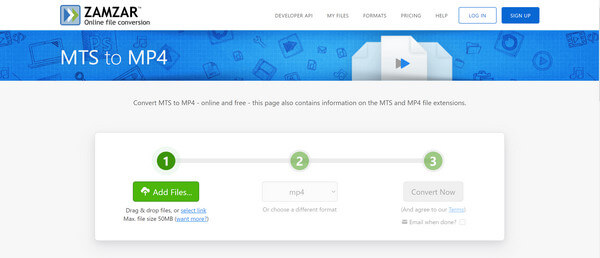
Μέρος 4. Πώς να χρησιμοποιήσετε το χειρόφρενο για να μετατρέψετε το MTS σε MP4
Μπορείτε επίσης να χρησιμοποιήσετε το Handbrake για να μετατρέψετε mts σε mp4 δωρεάν. Ωστόσο, για την ενημέρωσή σας, υποστηρίζει μόνο MP4 και MKV ως μορφή αρχείου εξόδου. Εάν θέλετε να μετατρέψετε αρχεία MTS / M2TS σε άλλες μορφές όπως MOV, FLV ή 3GP, χρησιμοποιήστε το Video Converter Ultimate.
Βήμα 1Κατεβάστε το HandBrake στον υπολογιστή σας. Στη συνέχεια, εγκαταστήστε και ανοίξτε το.
Βήμα 2Προσθέστε το βίντεο MTS / M2TS στο πρόγραμμα. Στη συνέχεια, ορίστε τη μορφή εξόδου. Μπορείτε να επιλέξετε MP4 ή MKV ως μορφή εξόδου. Μετά από αυτό, προσαρμόστε τις ρυθμίσεις βίντεο εξόδου σύμφωνα με τις ανάγκες σας.
Βήμα 3Κάντε κλικ στο Αρχική για να μετατρέψετε τα βίντεο MTS / M2TS με το HandBrake.
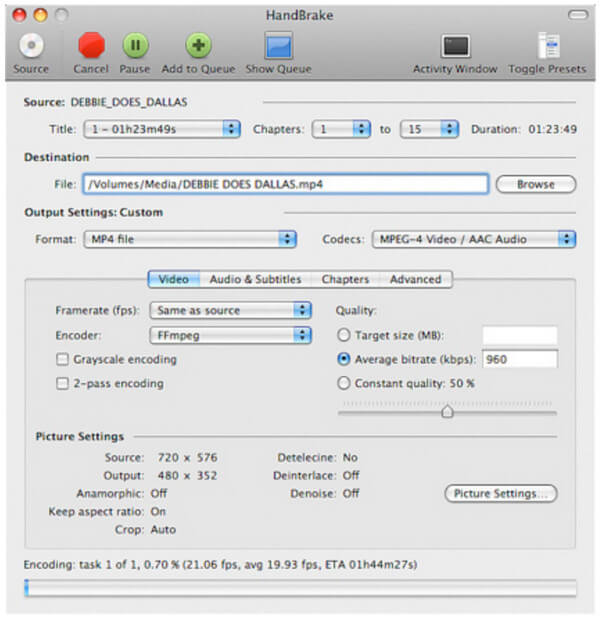
Συμπέρασμα
Εάν θέλετε να τραβήξετε βίντεο με βιντεοκάμερα ή μετατροπή βιντεοκάμερας MTS σε MP4, το άρθρο είναι ο απόλυτος οδηγός που πρέπει να ακολουθήσετε για αναφορά. Απλώς ελέγξτε τον κωδικοποιητή βίντεο, τη χρήση και άλλες πληροφορίες σχετικά με το MTS ή το MP4. Όταν πρέπει να μετατρέψετε τη μορφή MTS σε MP4, ο μετατροπέας Tipard MTS σε MP4 πρέπει πάντα να είναι η πρώτη σας επιλογή. Εάν έχετε κάποιο ερώτημα σχετικά με την ανάρτηση, μπορείτε να μοιραστείτε πιο λεπτομερείς πληροφορίες στα σχόλια.







